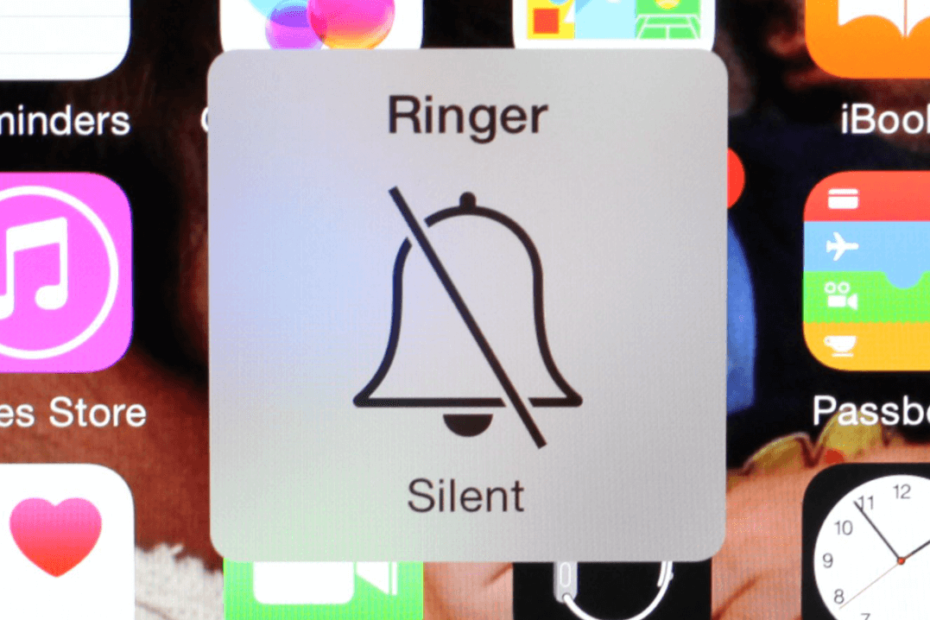영화관이나 회의와 같은 전화 벨소리가 울리면 안되는 중요한 상황이나 잠을 잘 때 진동조차 알람을 받고 싶지 않은 상황이 자주 생기고는 합니다.
이럴때 아이폰의 무음 스위치를 이용해 무음(진동) 모드로 만들 수 있으며 버튼 하나만으로 아이폰을 완전한 무음 모드로 만들고 편의성에 맞게 시간을 설정하는 등 삶의 질을 높일 수 있는 방법이 있습니다.
이번 포스팅에서는 전화, 메세지와 같은 알림이 올 때 벨소리가 울리지 않게 만드는 방법 뿐만 아니라 진동까지 한번에 끌 수 있는 방법에 대해 알아보도록 하겠습니다.
[toc]
1. 아이폰 무음 버튼
아이폰 측면에 있는 물리 버튼을 움직여서 무음 모드를 설정할 수 있는 방법입니다. 진동으로만 알림을 받고싶을 때 사용할 수 있습니다.
무음모드 켜기
빨간색 버튼일때 진동, 그렇지 않은 상태가 벨소리 모드입니다.
진동 끄기
무음 모드를 키면 전화나 메세지 등 알림소리는 나지 않지만 진동이 울리는데 이 마저도 설정을 통해 키거나 끌 수 있습니다.
설정 > 사운드 > 진동으로 들어가 무음시 진동을 꺼줍니다.
2. 방해금지 모드
영화관, 잠 자기 전, 중요한 회의 같은 상황에서 버튼 하나로 아이폰을 무음 모드로 만들어 알림 소리, 진동을 끌 수 있는 아주 간단한 방법입니다.
방해금지 모드 켜기
아이폰의 제어센터 > 달 모양 아이콘을 눌러 활성화 시킬 수 있습니다.
(전화, 메세지 등 모든 알림이 올때 화면에 나타나거나 진동이 울리지 않음)
방해금지 모드 설정
제어센터 > 달 모양 아이콘을 길게 누르면 간단한 설정창이 나타납니다. 여기에서는 1시간 동안, 이 위치를 떠날 때까지, 오늘 저녁(내일 아침)까지 짧은 시간을 설정할 수 있습니다.
제어센터 > 달 모양 아이콘 길게 터치 > 시간 지정을 누르면 더욱 세세한 설정을 할 수 있습니다.
시간 지정을 말 그대로 내가 알림을 받고싶지 않은 시간대를 설정하면 매일 자동으로 켜지는 것을 이야기 합니다.
무음에서는 아이폰이 잠겨있는 동안 활성화 할것인지 반대로 아이폰을 사용할때 까지 활성화 할것인지 설정할 수 있습니다.
이외에 내가 지정한 연락처의 전화는 알림을 허용하거나 운전중 자동 방해금지 모드, 자동 응답 설정을 할 수 있습니다.
함께 보면 도움되는 정보
아이폰 재난문자 차단하는 방법
애플워치 재난문자 끄기/켜기